win10打印机错误代码0x0000011b快速解决方法教学。在使用打印机的时候,用户输出打印文件的时候却出现了错误提示。打印机无法正常进行工作,遇到这个情况的时候很多的用户都非常着急无从下手。今天教大家快速解决此问题的方法。 ![]()
雨林木风 Ghost Win10 64位 纯净装机版 V2021.10 [电脑系统] 大小:5.56 GB 类别:雨林木风 立即下载 win10打印机错误代码0x0000011b解决方法
依次启用网络发现和启用文件和打印机共享、关闭防火墙、重新启用打印服务等等,也都是没有解决这个问题的,也参考网上的建议说是让卸载KB5006670/KB5005565这两个补丁更新,可是在已安装的更新里面压根就没找到这2个编号的补丁(事后才发现共享打印机的这电脑WIN10是最新的系统版本21H2,可能此2个补丁已经归到了这个大更新包里面去了),真是让人摸不着北,弄得人焦头烂额。
最后在微软官方文档才发现端倪,微软官方是这么说的:Windows和非Windows打印客户端必须支持RPC_C_AUTHN_LEVEL_PKT_PRIVACY连接到Windows打印服务器,而且Windows更新后系统里边RpcAuthnLevelPrivacyPrivacyAnd的值默认 = 1,如果打印不了,给出的解决方案,就是在有安装共享打印机的这台电脑新增配置一个注册表的参数就可以了,我们打开注册表。
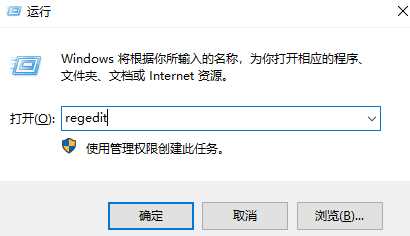
找到[HKEY_LOCAL_MACHINESYSTEMCurrentControlSetControlPrint]分支,在其下新建32位DWORD值RpcAuthnLevelPrivacyEnabled ,赋值为0即可。
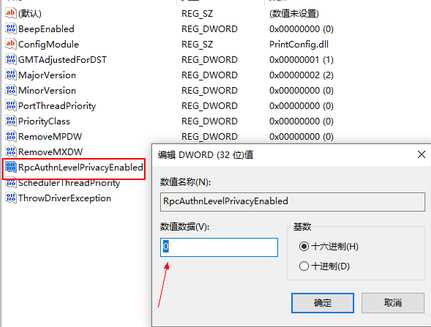
意思就是说其它电脑不需要用RPC_C_AUTHN_LEVEL_PKT_PRIVACY连接到Windows打印服务器即可安装共享打印机进行打印,设置完之后记得要重新启动一下电脑让这个设置生效,结果还真是那么一回事,这个连接共享打印机出现0x0000011b的问题就这么搞定了。
错误代码0x000001
